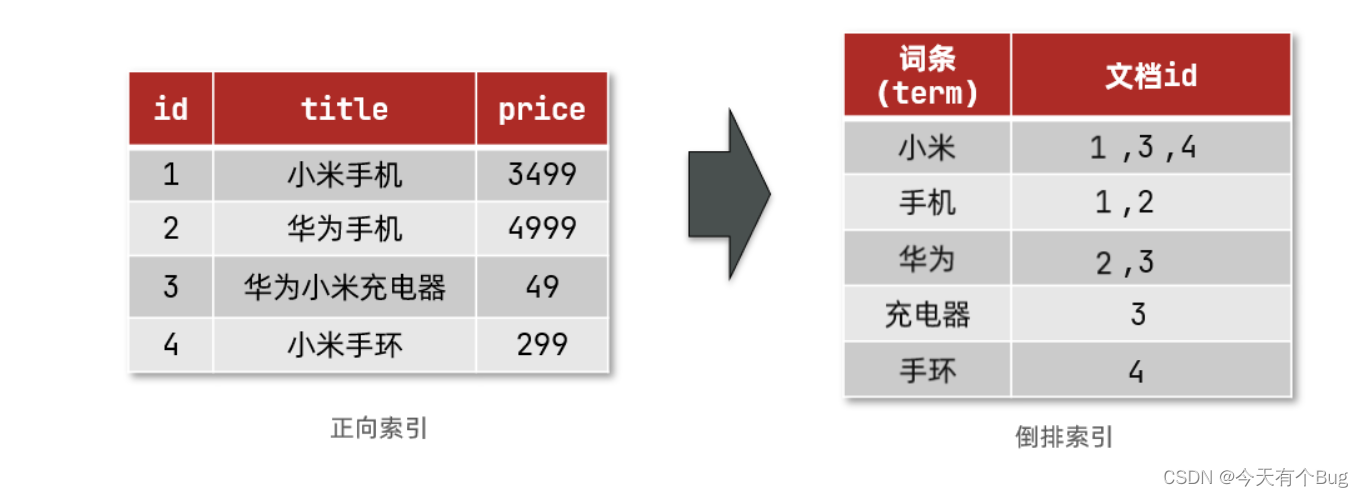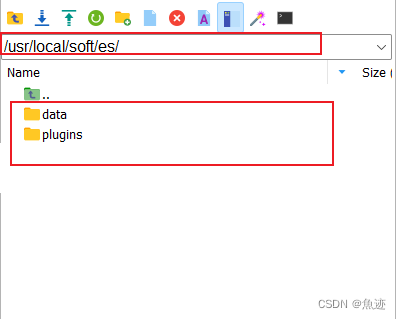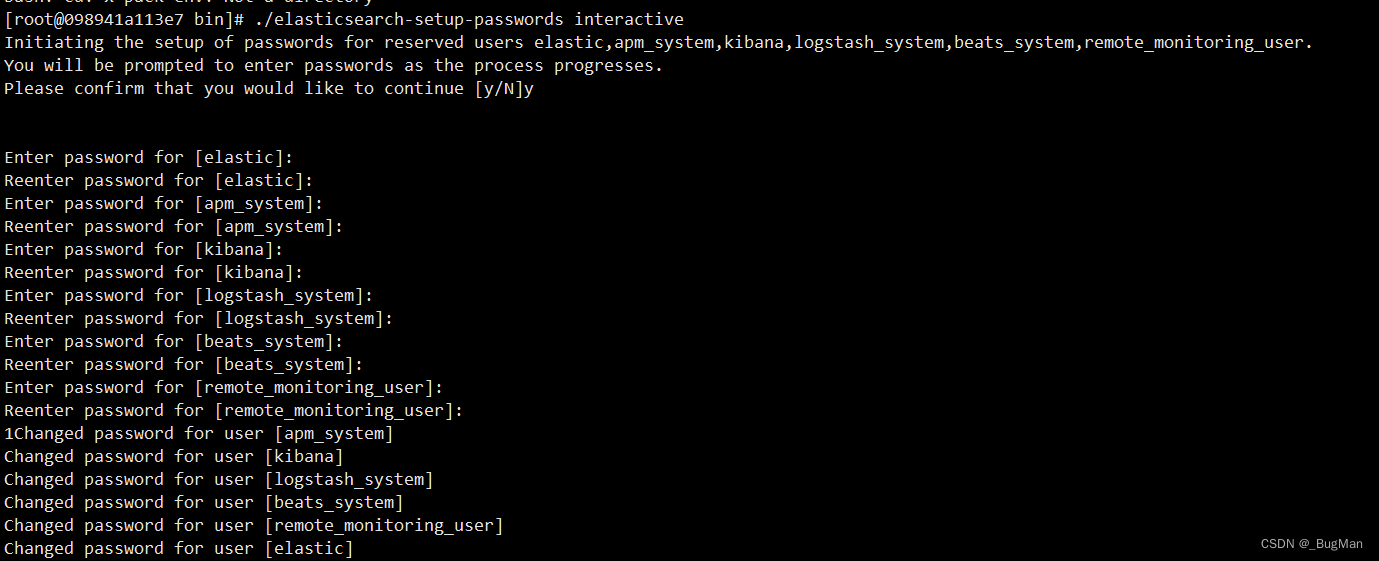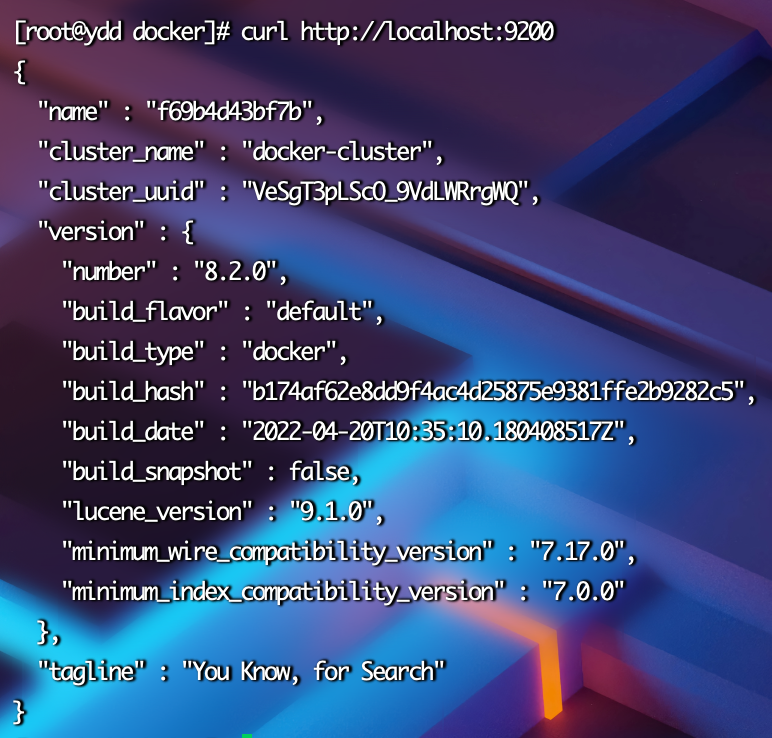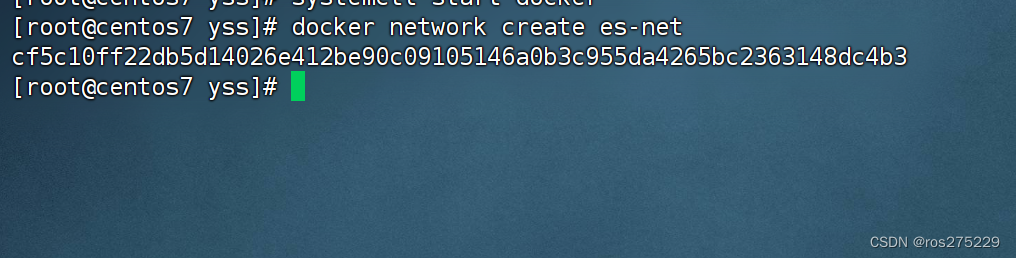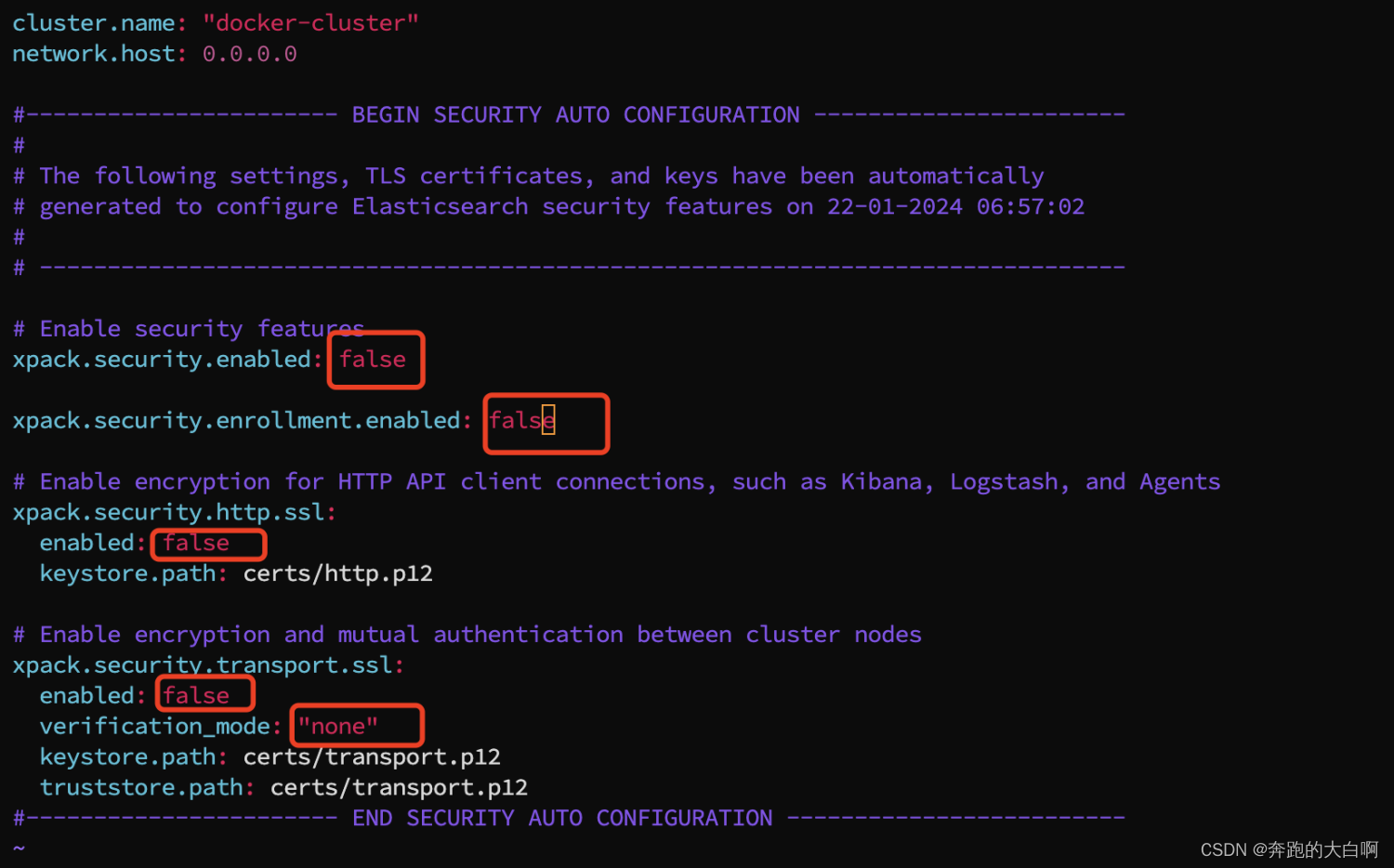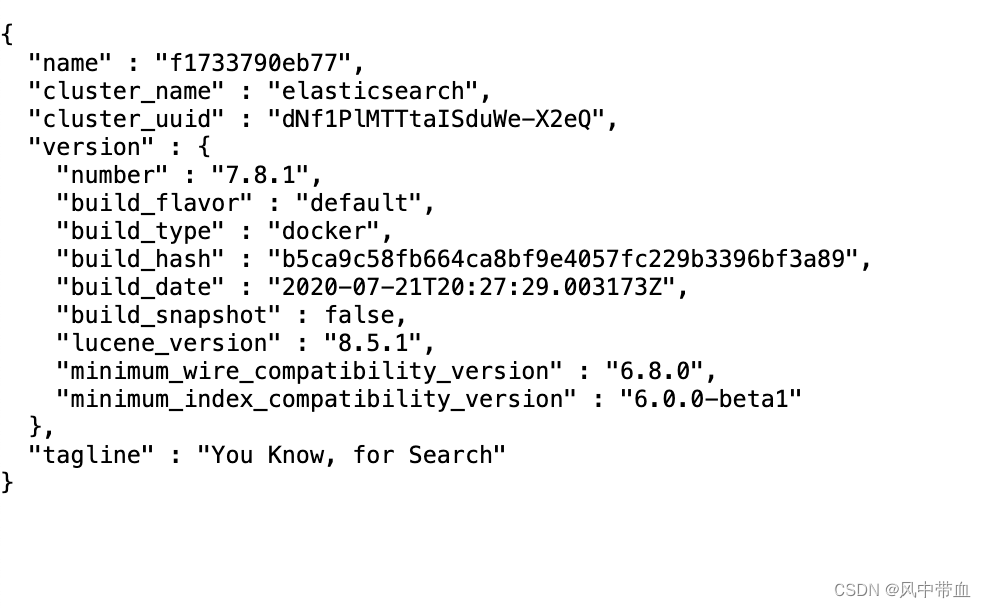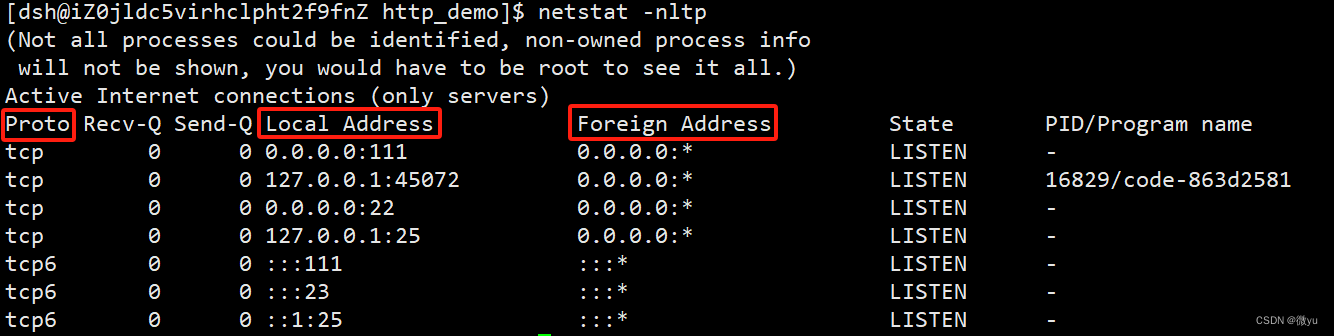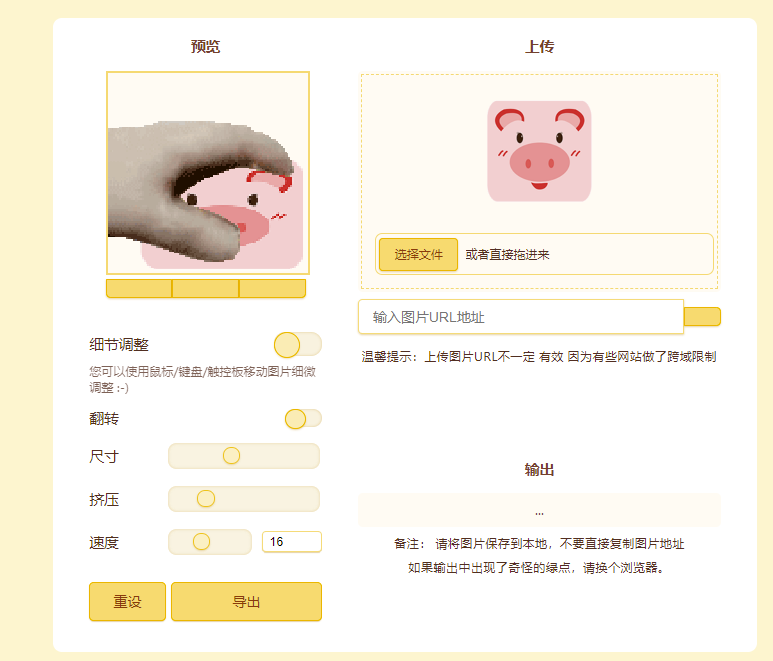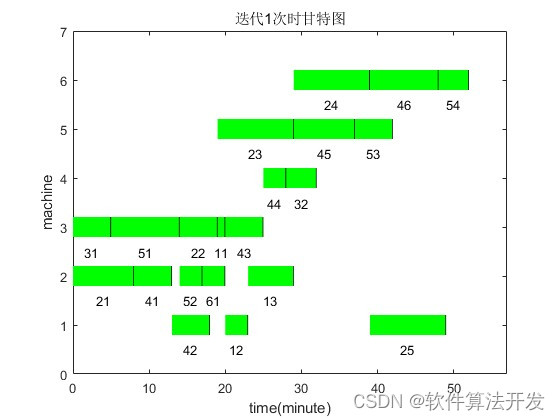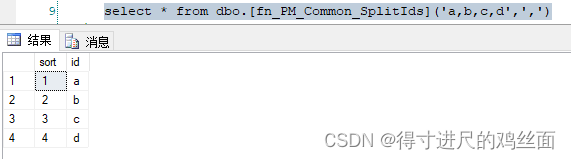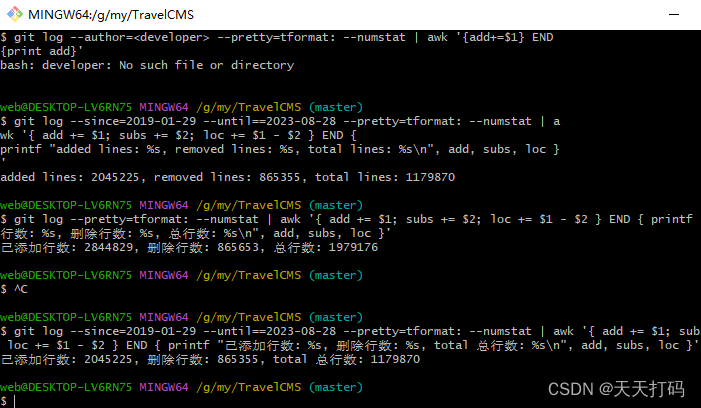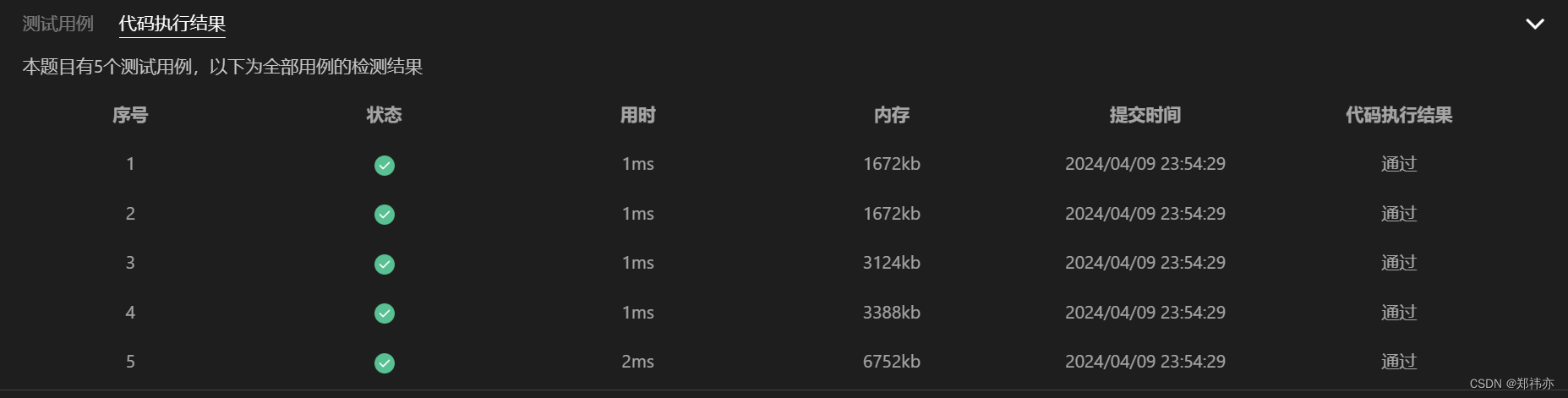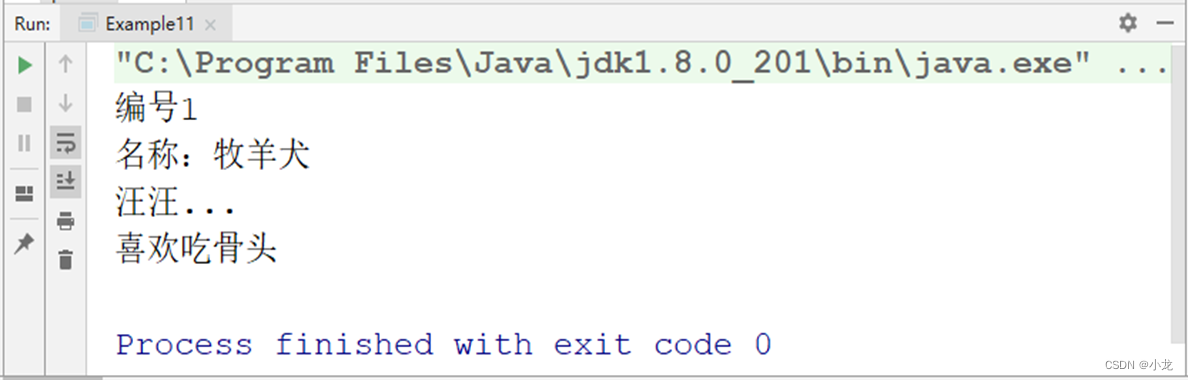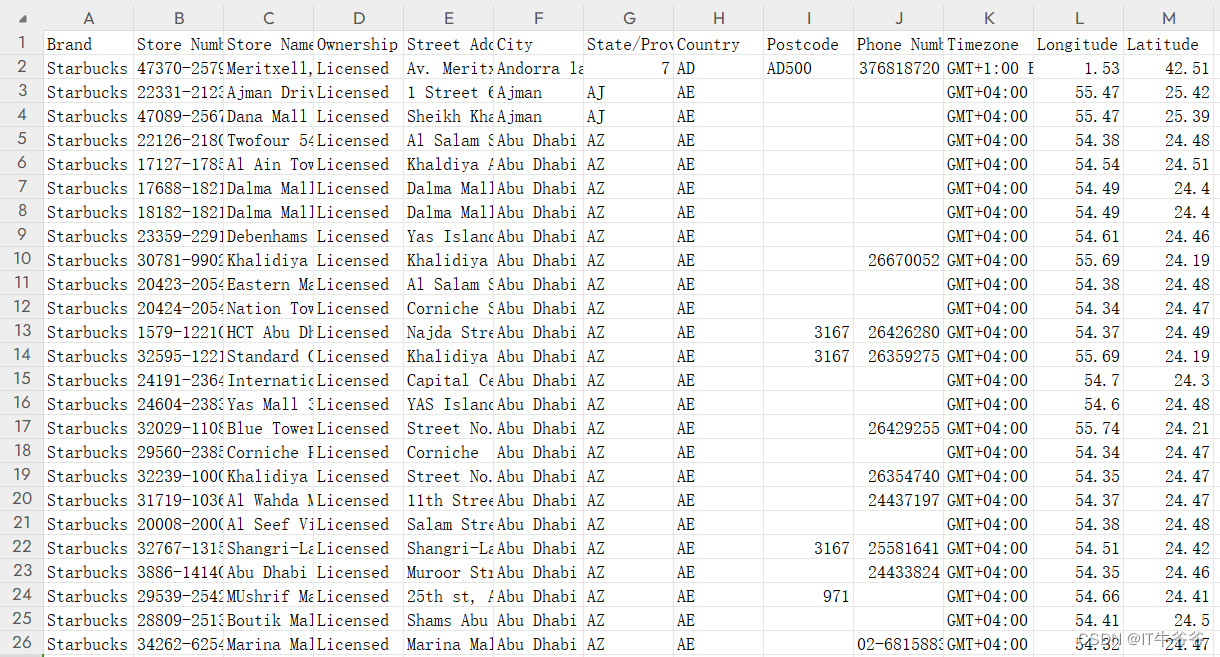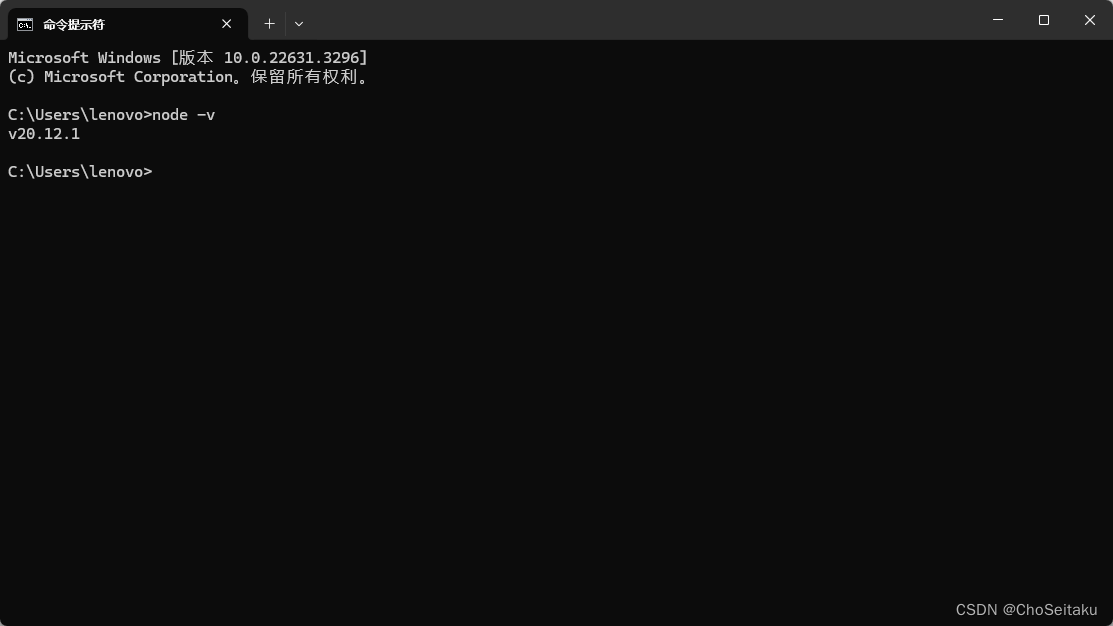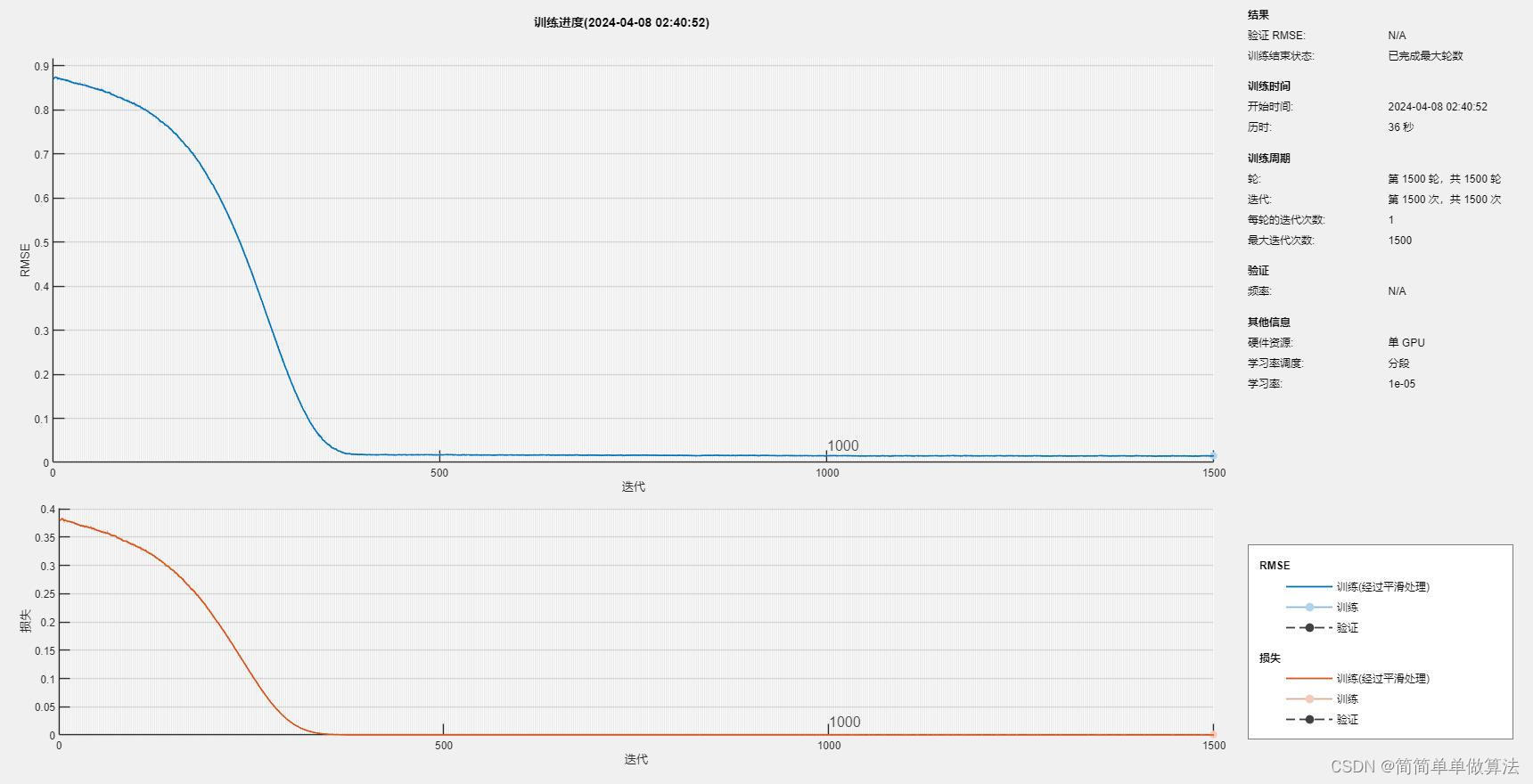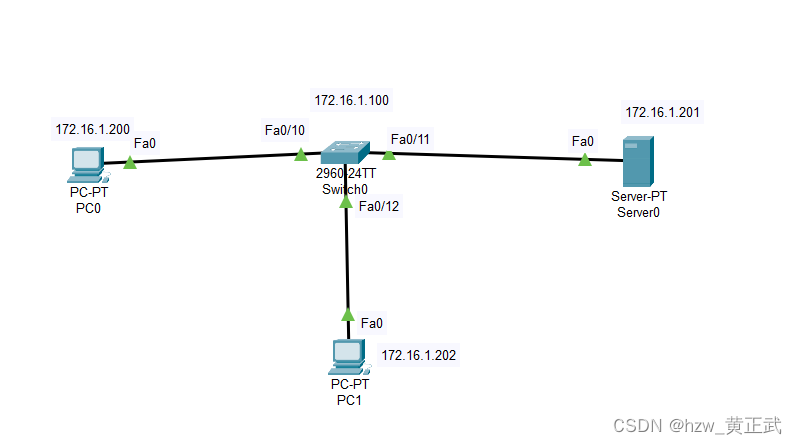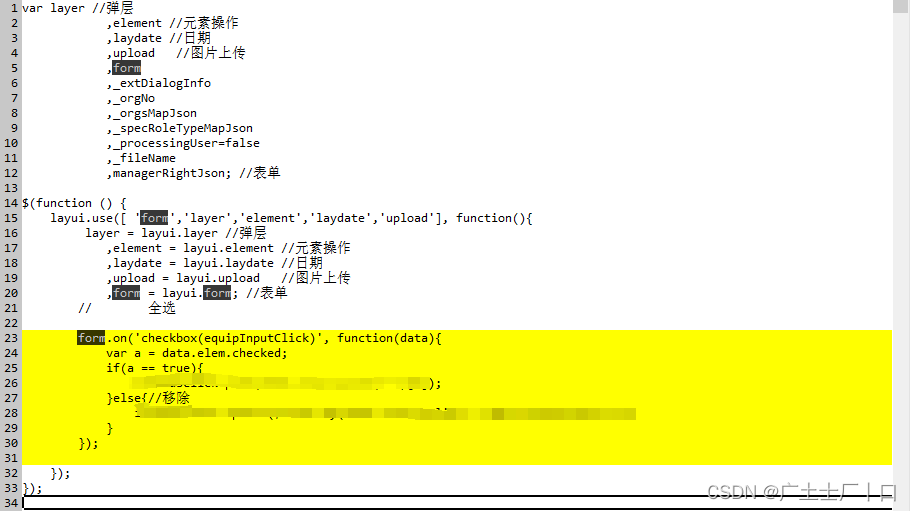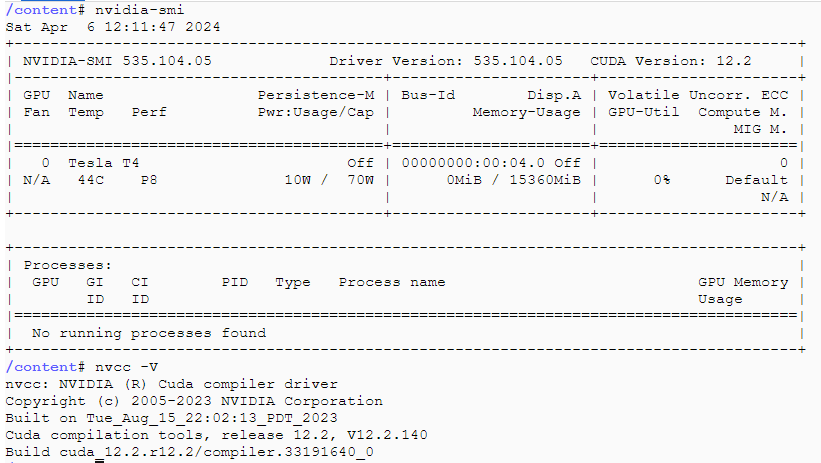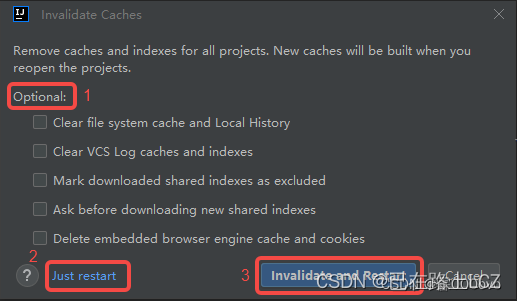Windows系统下使用docker安装elasticsearch和kibana
文章目录
能使用这篇文章的前提是你的window电脑已经安装了docker,若没有docker,请参考我的一篇文章《Windows使用wsl2安装docker教程》,把docker安装一下。若已经有了docker,请往下看。如果你下载的时候感觉拉取镜像很慢,可以参考我这一篇文章《Windows给docker设置阿里源》,把你的docker换成阿里镜像,就会拉取地快一点。
本文将用一个dockers-compose.yaml同时安装elasticsearch和kibana的7版本服务。
现在,打开cmd让我们开始吧!
1.新建文件夹
mkdir D:\App\docker\elasticsearch
2.新建elasticsearch.yml
mkdir D:\App\docker\elasticsearch\elasticsearch\config
vim D:\App\docker\elasticsearch\elasticsearch\config\elasticsearch.yml
内容如下
cluster.name: "docker-cluster"
network.host: 0.0.0.0
http.cors.allow-origin: "*"
http.cors.enabled: true
http.cors.allow-headers: Authorization,X-Requested-With,Content-Length,Content-Type
3.新建kibana.yml
mkdir D:\App\docker\elasticsearch\kibana\config
vim D:\App\docker\elasticsearch\kibana\config\kibana.yml
内容如下
#
# ** THIS IS AN AUTO-GENERATED FILE **
#
# Default Kibana configuration for docker target
server.host: "0.0.0.0"
server.shutdownTimeout: "5s"
elasticsearch.hosts: [ "http://elasticsearch:9200" ]
monitoring.ui.container.elasticsearch.enabled: true
i18n.locale: "zh-CN"
4.创建docker-compose.yaml
cd D:\App\docker\elasticsearch
vim docker-compose.yaml
为防止格式错乱可以用粘贴模式粘贴
:set paste
docker-compose.yaml内容如下
version: '3.8'
services:
elasticsearch:
container_name: elasticsearch
image: elasticsearch:7.17.1
ports:
- 9200:9200
# 将宿主机的 9200 端口映射到容器的 9200 端口,用于访问 Elasticsearch HTTP API
- 9300:9300
# 将宿主机的 9300 端口映射到容器的 9300 端口,用于 Elasticsearch 节点之间的通信
restart: no
environment:
- discovery.type=single-node
# 设置 Elasticsearch 的发现类型为单节点
- ES_JAVA_OPTS=-Xms1024m -Xmx1024m
# 设置 Elasticsearch 的 Java 虚拟机选项,分配 256MB 堆内存
volumes:
- ./elasticsearch/logs:/usr/share/elasticsearch/logs
# 挂载日志目录
- ./elasticsearch/data:/usr/share/elasticsearch/data
# 挂载数据目录
- ./elasticsearch/plugins:/usr/share/elasticsearch/plugins
# 挂载插件目录
- ./elasticsearch/config/elasticsearch.yml:/usr/share/elasticsearch/config/elasticsearch.yml
# 挂载配置文件
kibana:
container_name: kibana
restart: no
image: kibana:7.17.1
ports:
- 5601:5601
# 将宿主机的 5601 端口映射到容器的 5601 端口,用于访问 Kibana Web 界面
depends_on:
- elasticsearch
# 定义依赖关系,表示 Kibana 服务依赖于 Elasticsearch 服务
volumes:
- ./kibana/config/kibana.yml:/usr/share/kibana/config/kibana.yml
# 挂载配置
5.启动
docker compose up -d
6.验证
6.1 elasticsearch
获得如下内容,证明es正常。
{
"name" : "9081ec6ae5f7",
"cluster_name" : "docker-cluster",
"cluster_uuid" : "UlpEtChjRaGeWb2l9aWWyA",
"version" : {
"number" : "7.17.1",
"build_flavor" : "default",
"build_type" : "docker",
"build_hash" : "e5acb99f822233d62d6444ce45a4543dc1c8059a",
"build_date" : "2022-02-23T22:20:54.153567231Z",
"build_snapshot" : false,
"lucene_version" : "8.11.1",
"minimum_wire_compatibility_version" : "6.8.0",
"minimum_index_compatibility_version" : "6.0.0-beta1"
},
"tagline" : "You Know, for Search"
}
6.2 kibana
访问http://localhost:5601/app/dev_tools#/console
执行
GET _search
{
"query": {
"match_all": {}
}
}
获得如下数据,证明kibana成功连接elasticsearch,并且成功启动。
#! Elasticsearch built-in security features are not enabled. Without authentication, your cluster could be accessible to anyone. See https://www.elastic.co/guide/en/elasticsearch/reference/7.17/security-minimal-setup.html to enable security.
#! this request accesses system indices: [.apm-agent-configuration, .apm-custom-link, .kibana_7.17.1_001, .kibana_task_manager_7.17.1_001, .tasks], but in a future major version, direct access to system indices will be prevented by default
{
"took" : 8,
"timed_out" : false,
"_shards" : {
"total" : 5,
"successful" : 5,
"skipped" : 0,
"failed" : 0
},}}
......